Excel在数学统计功能方面确实很强大,但在一些细节上也有不尽如人意的地方,例如想输入一个分数,其中可有一些学问啦,下面小编就为大家介绍excel中输入分数的正确方法,来看看吧!
步骤
1、首先我们打开一个工作样表作为例子。

2、excel中单元格格式对数值的输入会有自动的识别功能,最常见的区别就是数值和文本的区别。而这里讲的是数值中的特殊形式分数,如图所示:
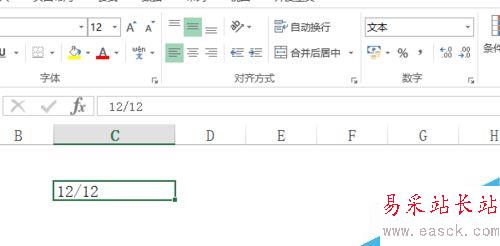
3、一般在新创建的excel工作表中,单元格的格式为常规,如果使用正常的日期内容的数值,excel会将其识别为日期。如图所示:
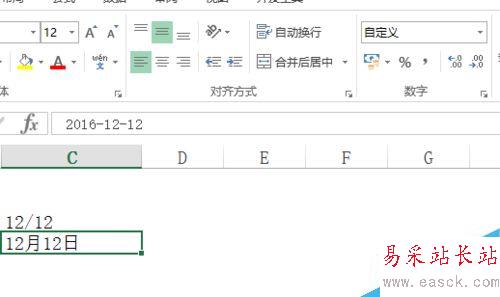
4、上图自动识别后,单元格的格式变为自定义。如果我们将单元格格式设置为数值或者除常规、文本以外的非自定义格式,那么不会显示分数内容,而是分数的值,如图所示:
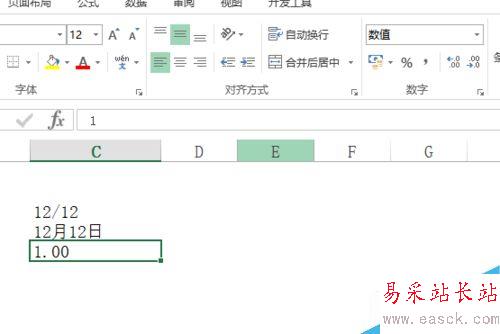
5、不过在常规格式下输入的非正常日期的内容的数值,一样能表现为分数形式,不过等同于文本格式,但是不会修改单元格的格式,也不能用于计算。如图所示:
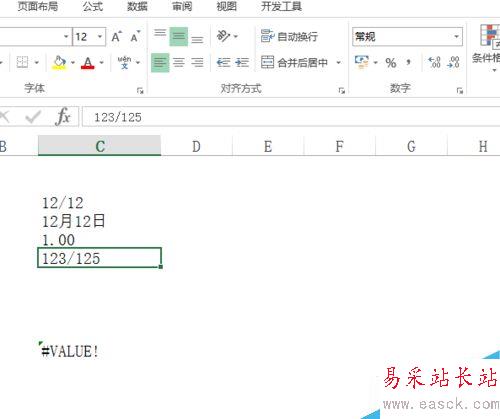
6、所以当我们需要输入一个分数,而不仅仅是需要显示的时候,最好使用=公式来输入,这样可以避免单元格格式的设置错误。
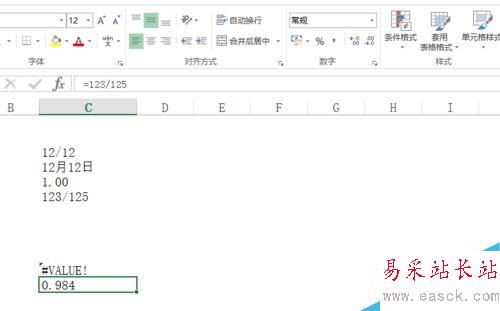
以上就是在excel表中如何正确输入分数方法介绍,操作很简单的,大家学会了吗?希望这篇文章能对大家有所帮助!
新闻热点
疑难解答